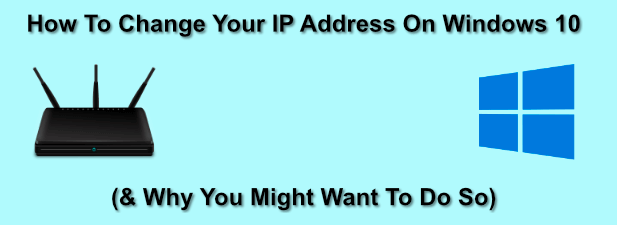Comment configurer le cryptage complet du disque sous Windows avec Bitlocker
Qu’il s’agisse de protection contre le piratage, de protection contre les espions qui vivent sous votre toit ou de protection contre quelqu’un qui vole votre ordinateur portable dans Starbucks, le cryptage est quelque chose dont tous les utilisateurs d’ordinateurs devraient profiter.
Mais quand les gens entendent le mot «cryptage», ils deviennent soudainement inquiets, pensant que cela implique le codage, la ligne de commande et d’autres trucs techniques normalement vus dans les films. Mais avec Windows, il s’agit simplement d’un clic droit sur un disque dur et de choisir l’option Bitlocker.
Qu’est-ce que Bitlocker?
Seules les éditions Pro, Enterprise et Education de Windows 10 proposent Bitlocker. Si vous possédez l’une de ces éditions de Windows, vous seriez sérieusement négligent de ne pas utiliser Bitlocker. C’est gratuit, facile à utiliser et il protégera vos fichiers des regards indiscrets.
Bitlocker verrouille les disques durs et tout ce qui est contenu sur ce disque dur avec un mot de passe. Vous pouvez le configurer pour que le disque dur soit automatiquement déverrouillé lorsque l’ordinateur démarre (ce que je pense personnellement est stupide), ou vous pouvez déverrouiller manuellement le lecteur vous-même.

Mais n’appliquez pas Bitlocker au lecteur sur lequel le système d’exploitation est installé. Sinon, l’ordinateur ne pourra pas démarrer car les fichiers du système d’exploitation seront à l’intérieur du lecteur verrouillé.
Si vous n’avez qu’un seul lecteur avec tout ce qu’il contient, vous devrez partitionner le lecteur en au moins deux lecteurs et placer tous les fichiers non-OS dans le (s) nouveau (s).
Configurer Bitlocker
Voici comment configurer Bitlocker. Le cryptage réel du lecteur dépendra de sa taille et du nombre de fichiers qu’il contient. Ainsi, dans certains cas, le chiffrement du lecteur peut prendre entre 24 et 48 heures.
Mais la bonne chose est que vous pouvez arrêter le cryptage de l’ordinateur à mi-chemin et il continuera à crypter lorsque vous redémarrerez votre système. De plus, vous pouvez continuer à utiliser le lecteur pendant le processus de cryptage, en ajoutant et en supprimant des fichiers sans aucune conséquence.
Tout d’abord, ouvrez l’Explorateur Windows et accédez à Ce PC. Cette page vous montrera les différents disques durs dont vous disposez.
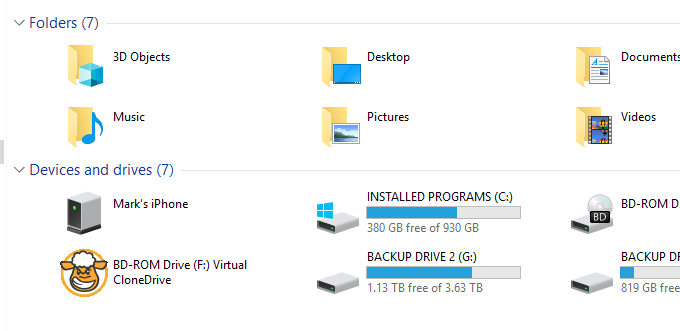
Pour les besoins de cet article, nous allons crypter l’un de mes deux disques de sauvegarde. Je ferais donc un clic droit sur le lecteur (BACKUP DRIVE 1) et choisirais Activer Bitlocker.
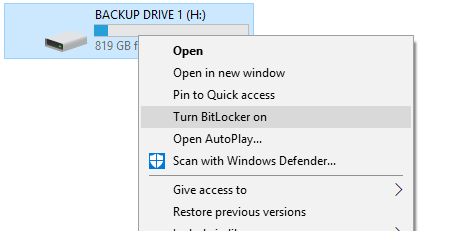
Attendez maintenant que Bitlocker démarre. Si vous obtenez une erreur indiquant que l’appareil ne peut pas utiliser un module de plateforme sécurisée, lisez mon article ici sur ce que cela signifie et comment le corriger.
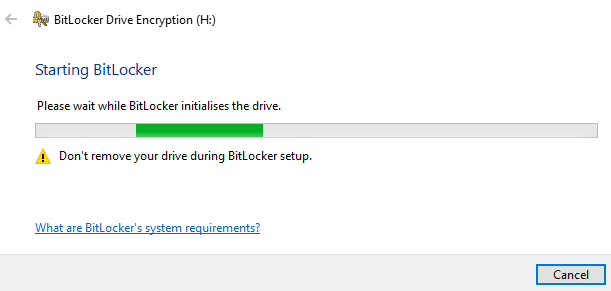
L’écran suivant vous demandera comment vous souhaitez déverrouiller le lecteur. À moins que vous n’ayez une carte à puce, et moi non, la meilleure option est le mot de passe. Un mot de passe peut être conservé dans votre tête, et si vous le rendez difficile à comprendre, vous êtes plus ou moins en sécurité. À moins bien sûr que quelqu’un ne vous batte.
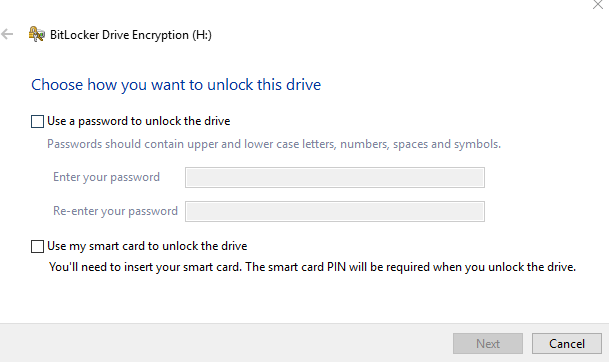
Cochez donc la case du mot de passe et les champs seront activés. Entrez votre mot de passe dans les deux cases et cliquez sur “Prochain». Rappelez-vous, pas de mots de passe stupides. Utilisez un gestionnaire de mots de passe qui comprend normalement un générateur de mots de passe aléatoires.
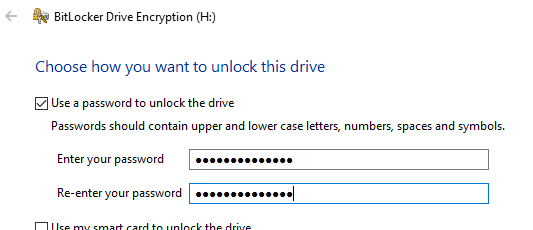
Maintenant, pour la partie la plus importante – sauvegarder la clé. Si vous oubliez votre mot de passe Bitlocker et que vous ne parvenez pas à effectuer une sauvegarde, vous serez exclu du lecteur pour toujours.
Il n’y a aucune réinitialisation de mot de passe, aucune porte dérobée, aucun moyen pour Microsoft de vous aider. Comme cela devrait être. Sinon, ce serait une excuse assez désolée pour le cryptage, n’est-ce pas?
Alors maintenant, choisissez votre processus de clé de récupération.
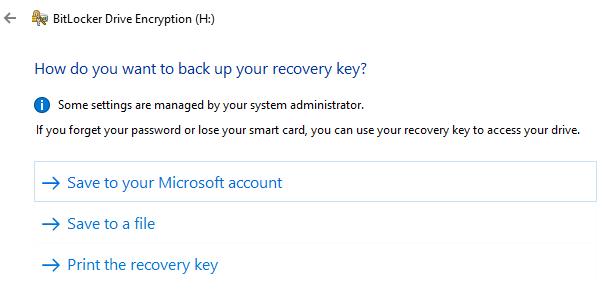
Ne l’enregistrez PAS sur votre compte Microsoft. Les comptes de messagerie peuvent être compromis et si vous avez votre clé Bitlocker là… eh bien, c’est tout simplement stupide.
Je ferais les deux autres (vous pouvez choisir les deux). Enregistrez le fichier en tant que fichier texte et cachez-le sur un autre lecteur (PAS celui en cours de cryptage!). Peut-être aussi le mettre sur une clé USB et le cacher. Mais ne le mettez pas dans le stockage cloud pour la même raison que le courrier électronique.
Ensuite, comme sauvegarde supplémentaire, imprimez le fichier et placez-le quelque part, mais vous ne le trouverez jamais.
L’écran suivant vous indiquera la méthode de cryptage à utiliser. Si vous l’installez sur un tout nouveau lecteur ou PC, il vous suffit de chiffrer l’espace utilisé uniquement. Si vous l’installez sur un PC ou un lecteur usagé, il est préférable de chiffrer l’intégralité du lecteur.
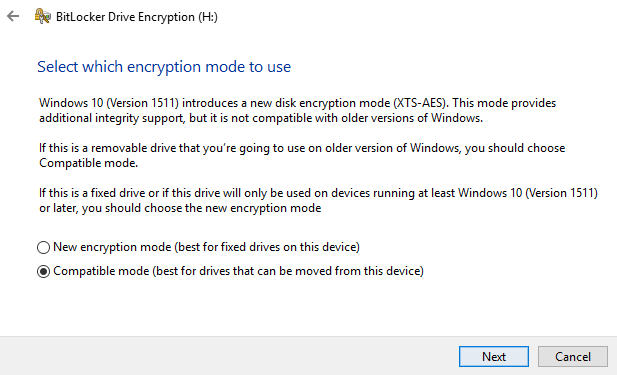
Nous passons maintenant au «mode de cryptage». Les périphériques amovibles doivent être en «mode compatible» tandis que les périphériques fixes (tels que le disque dur à l’intérieur du boîtier de votre PC) peuvent utiliser le nouveau mode de cryptage Windows 10.
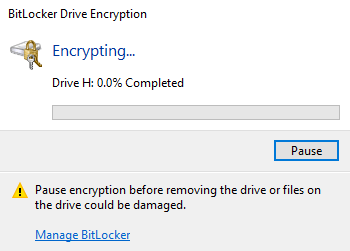
Il vous demandera maintenant si vous êtes prêt à commencer à chiffrer l’appareil. Cliquez sur Commencer le chiffrement pour commencer le processus.
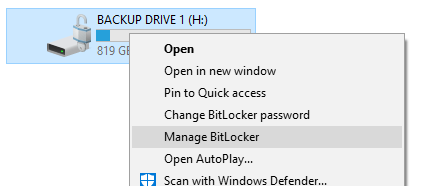
Si vous devez éteindre l’ordinateur avant la fin du cryptage, il est préférable de mettre d’abord Bitlocker en pause.
Gérer Bitlocker
Vous verrez maintenant que le menu contextuel sur le lecteur a deux nouvelles options – Changer le mot de passe Bitlocker et Gérer Bitlocker.
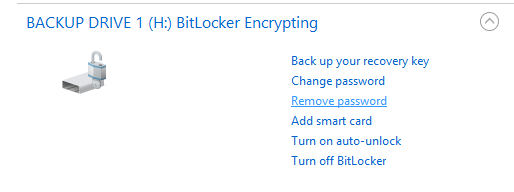
Sous Gérer Bitlocker, vous retrouverez toutes les différentes options. À moins que vous vraiment voulez que Bitlocker se déverrouille automatiquement au démarrage de Windows, assurez-vous que cette option est désactivée.
Conclusion
Il existe de nombreuses autres possibilités de cryptage pour Windows, dont beaucoup sont des solutions logicielles payantes. Mais si Bitlocker est déjà pré-installé sur votre logiciel Windows, il semble idiot d’utiliser autre chose. À moins bien sûr que vous ayez la NSA après vous, auquel cas, Bitlocker ne va pas le couper.